El entorno de IS-Explorer permite trabajar mediante el protocolo de comunicación de Telnet. Mediante un cliente Telnet como Hercules, Putty o CMD-Telnet es posible ejecutar comandos nativos que permiten una interacción con externa con los programas y cámaras de Cognex. En esta guía se describe el proceso de conexión y algunos comandos útiles para el uso del cliente en consola de windows (CMD) y para el ejecutable Hercules.


Es necesario verificar que el puerto Telnet que utiliza el servidor de IS-Explorer es el puerto 23, para ello entrar en Sensor → Ajustes de red → Telnet.

COMANDOS NATIVOS MEDIANTE CLIENTE EN CONSOLA (WINDOWS)
En primer lugar es necesario verificar que el cliente telnet esté activado en nuestro sistema operativo. Para ello se debe acceder a Activar/Desactivar características de Windows y marcar el checkbox que habilita el cliente Telnet.

Abrir la consola de windows con permisos de administrador y ejecutar el comando → telnet [IP CÁMARA] → Pulsar Enter.

Poner nombre de usuario y contraseña ( por defecto “admin” y contraseña vacía). Debe salir un mensaje de “Logged In”.

Algunos comandos nativos de gran utilidad son:
LF[job_name]: Carga una tarea de la memoria flash de la cámara. Se debe escribir sin extensión .job. La cámara debe estar en modo offline para el cambio de tarea.
gv[celda]: Obtiene el valor de una celda. Por ejemplo, para obtener el valor de la celda B2 se escribe gvb002.
sf/si[celda][valor]: Introduce el valor de un float o integer (respectivamente) en la celda indicada. La celda debe estar programada como EditFloat o EditInt.

Los comandos telnet responden con un valor de código que si es 1 indica la correcta comunicación. Se adjuntan la lista de comandos nativas en este PDF.

COMANDOS NATIVOS MEDIANTE CLIENTE HÉRCULES
Abrir el programa Hércules y dirigirse a la pestaña TCP client, allí se indica la dirección IP de la cámara y el puerto 23.

A continuación hacer clic en Connect, aparecerá un mensaje de bienvenida y requerirá usuario ( por defecto admin). Cada secuencia enviada deberá terminar con los caracteres <CR><LF>.
Escribir la secuencia abajo y hacer clic en SEND.

Por defecto no hay contraseña por lo que enviamos simplemente <CR><LF>.

A continuación se envía el comando telnet correspondiente según la sintaxis
del pdf de comandos nativos.